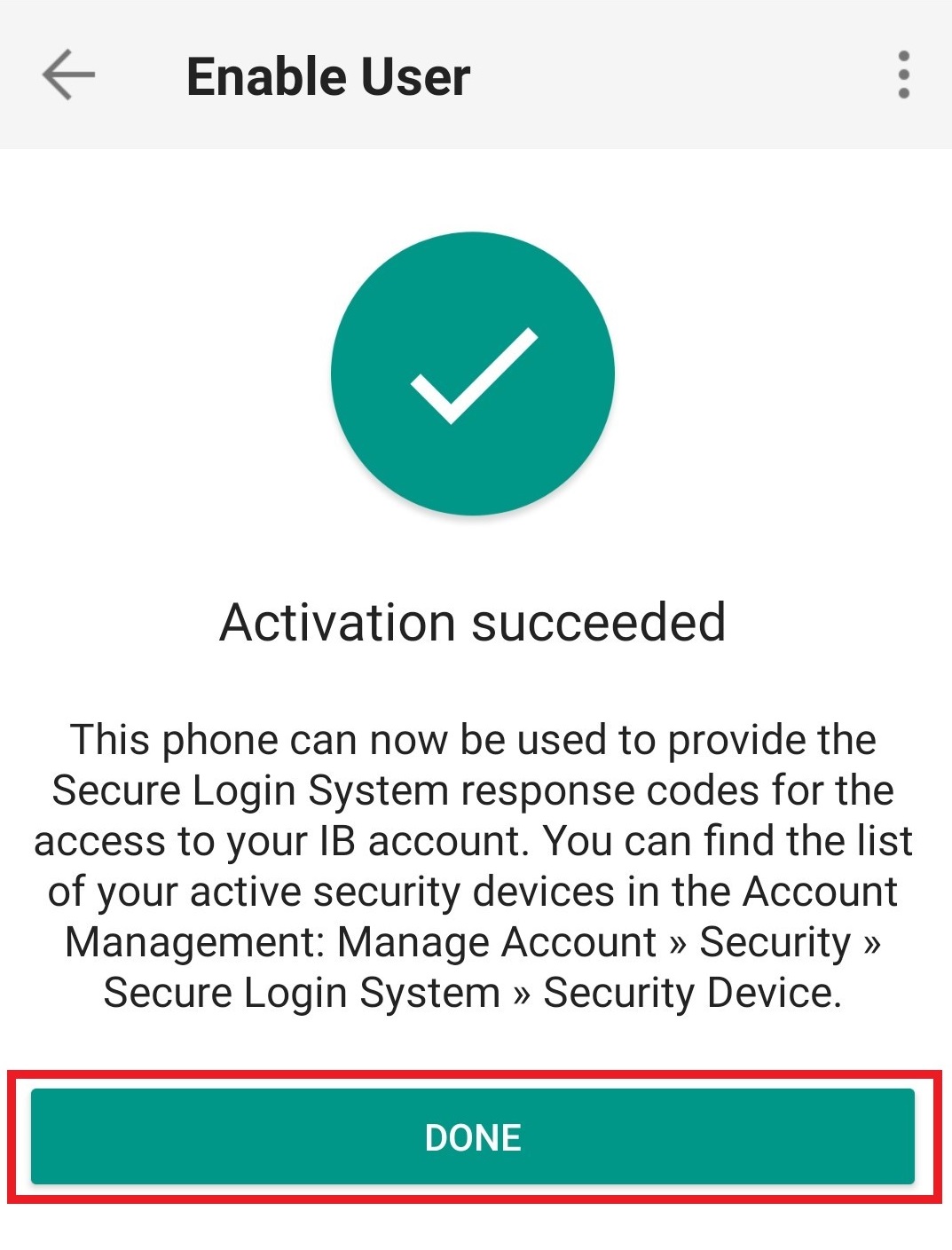Как добавить еще одного пользователя для аутентификации с помощью IBKR Mobile (IB Key) – Android
В этой статье указано, как добавить пользователя в разделе аутентификации в приложении IBKR Mobile для устройств на Android.
Требования:
- На устройстве Android должно быть установлено приложение IBKR Mobile и активирована аутентификация через IBKR Mobile (IB Key).
- Дополнительная информация об установке и активации на устройствах Android доступна в статье KB2270.
Инструкции:
1. Откройте приложение IBKR Mobile на своем устройстве Android.
1.a. Если после запуска приложения откроется окно входа (изобр. 1), нажмите на Услуги (Services) в левом верхнем углу (отмечено красной стрелкой) и перейдите к шагу 2.
1.b. Если после запуска приложения откроется главная страница, портфель, списки наблюдения или другая страница, нажмите на Больше в левом верхнем углу (изобр. 2). Выберите Двухфакторная аутентификация (Two-Factor Authentication) (изобр. 3), а затем Добавить пользователя (Add User) (изобр. 4) и перейдите к шагу 3.
Изобр. 1. Изобр. 2. Изобр. 3.
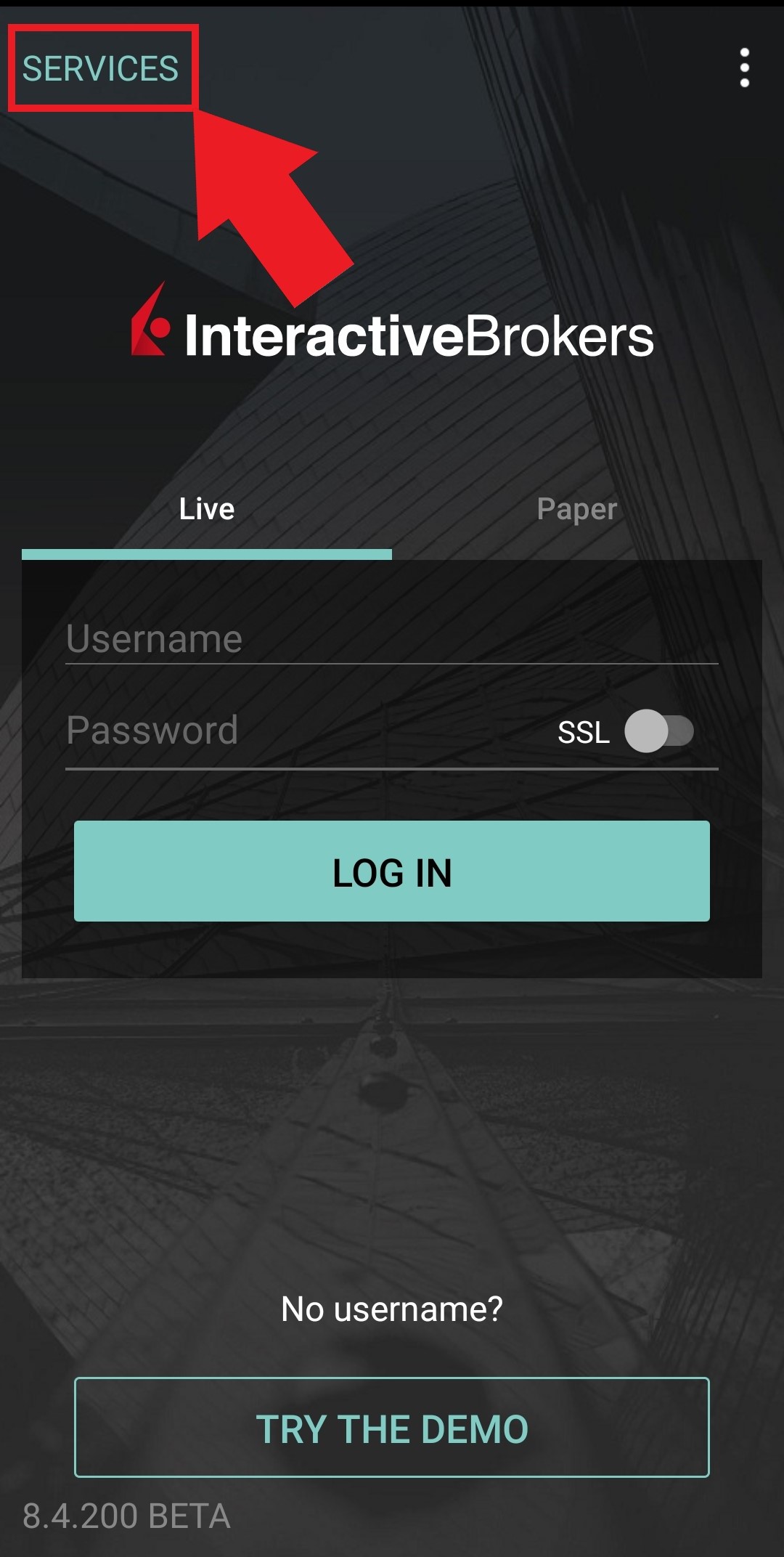
.jpg)
.jpeg)
Изобр. 4.
.jpeg)
2. Выберите Аутентификация (Authenticate) (изобр. 5), а затем Добавить пользователя (Add User) (изобр. 6).
Изобр. 5 Изобр. 6.
.jpg)
.jpg)
3. Прочитайте инструкции, а затем нажмите Далее (Continue) (изобр. 7).
Изобр. 7
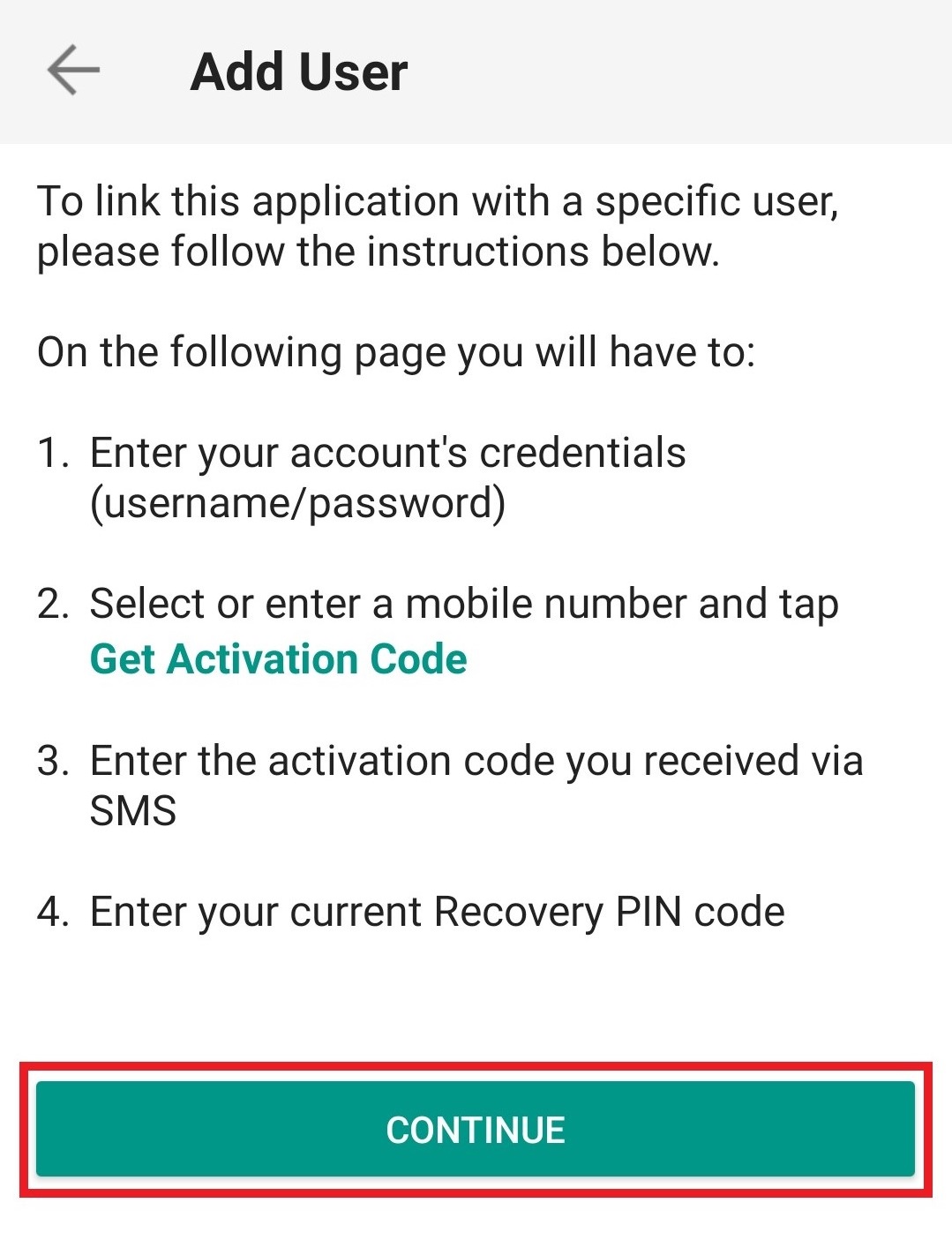
4. Введите свои имя пользователя и пароль и нажмите Далее (Continue) (изобр. 8).
Изобр. 8.
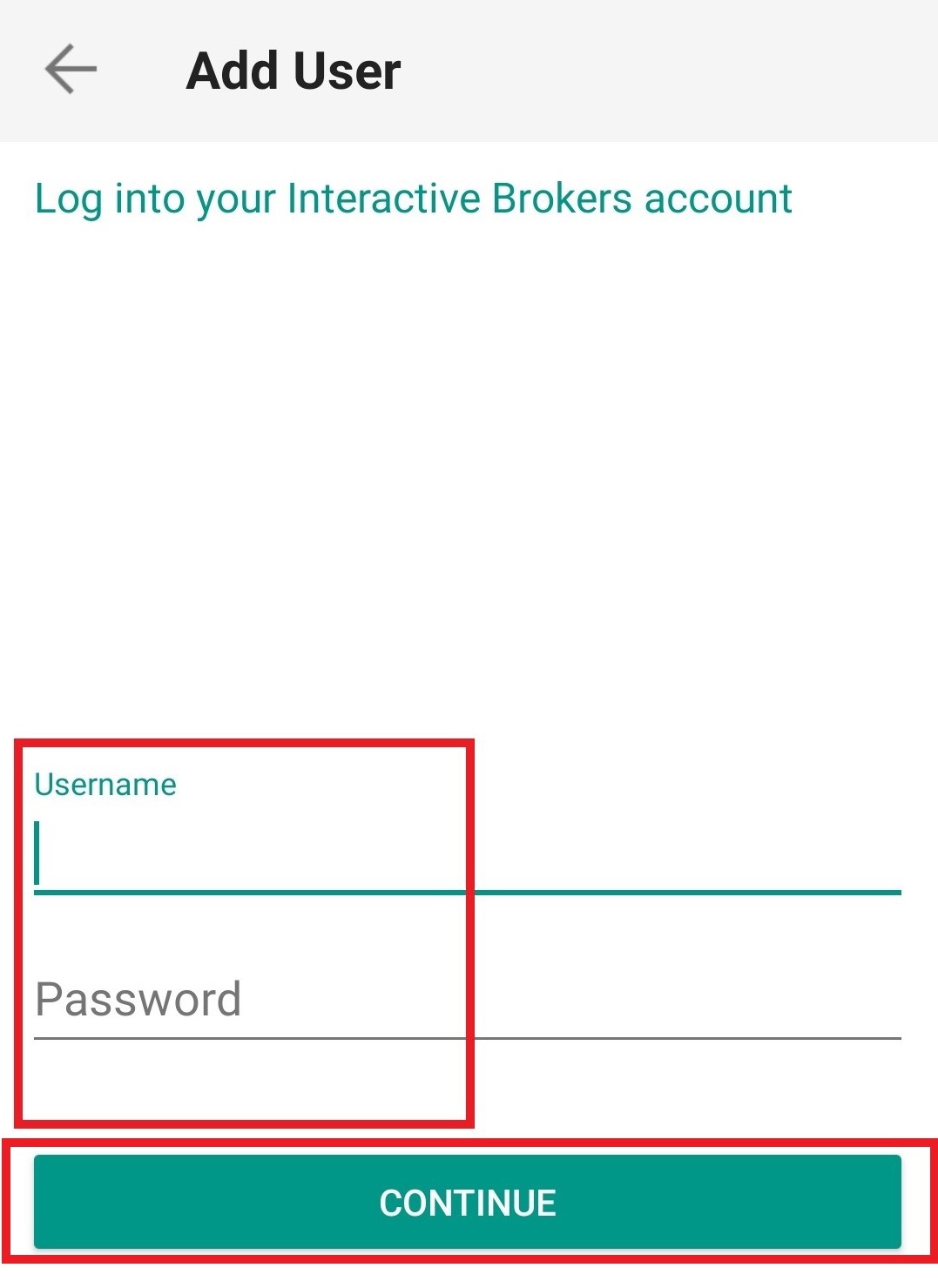
5. На Ваш телефон будет отправлено SMS-сообщение с кодом (изобр. 9). Введите полученный код в поле код активации и нажмите Отправить (Send) (изобр. 10).
Изобр. 9. Изобр. 10.
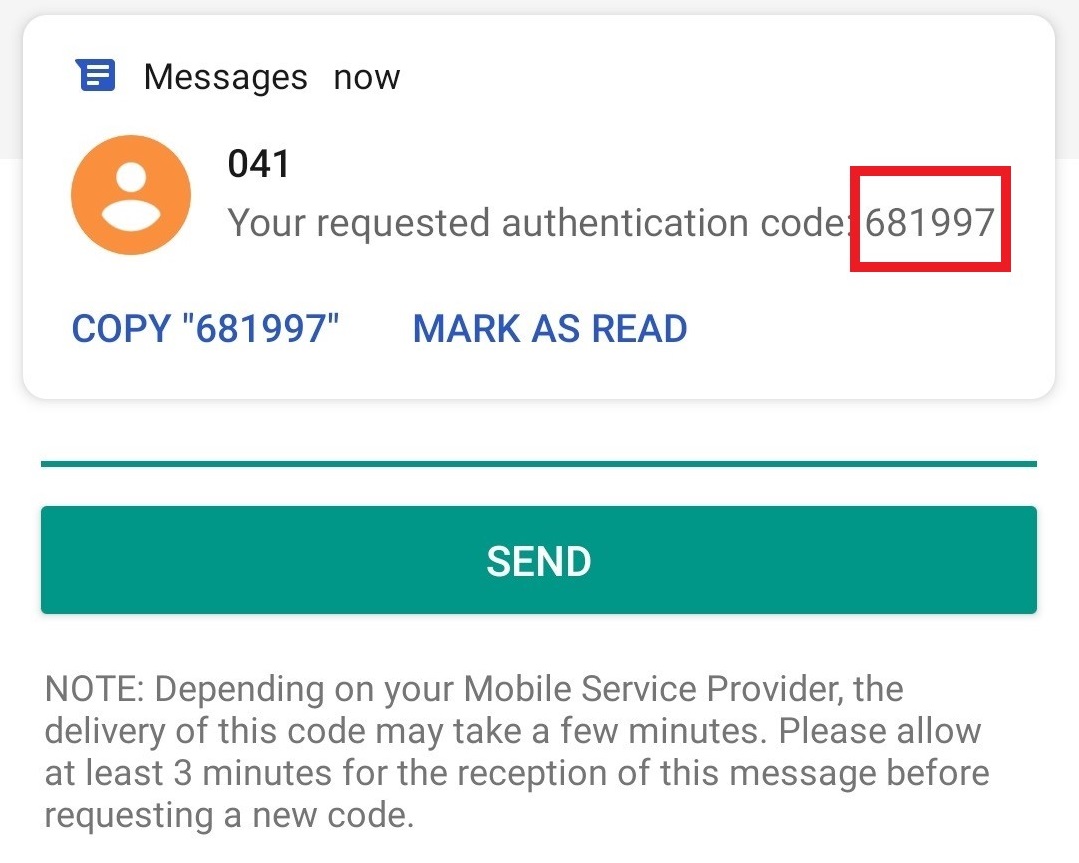
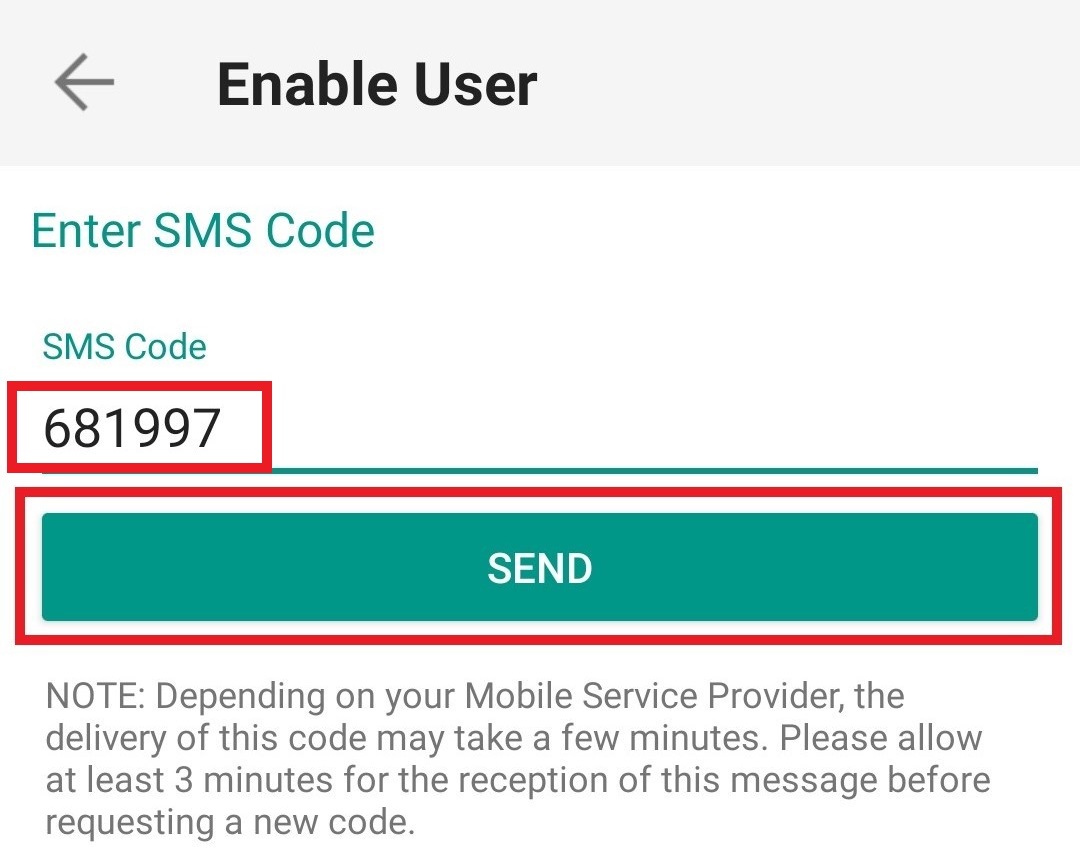
6. Введите свой PIN-код и нажмите Активировать (Activate) (изобр. 11).
Изобр. 11.
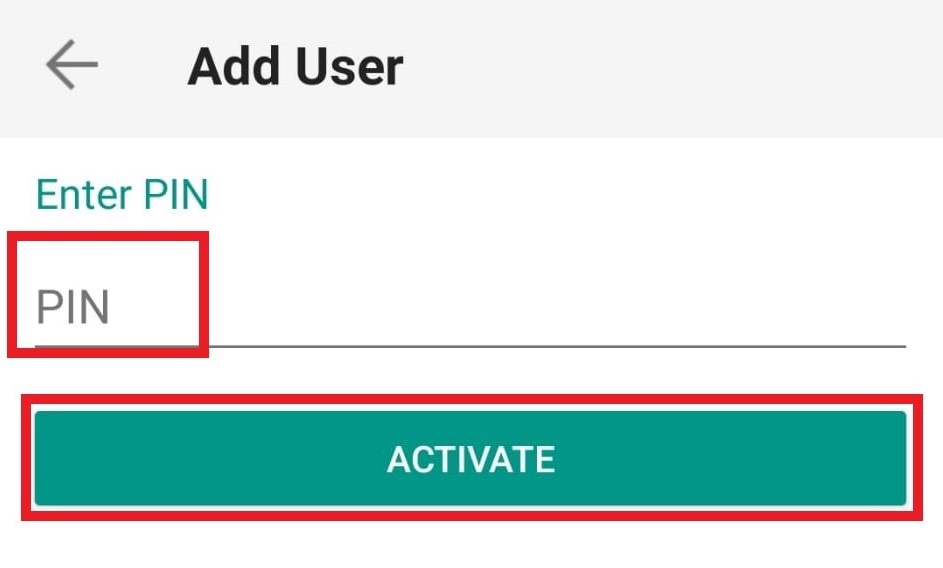
7. При успешной аутентификации высветится подтверждение. Для завершения нажмите Готово (Done) (изобр. 12).
Изобр. 12